यदि आपके विंडोज 10/11 पीसी और लैपटॉप पर Google मीट ग्रिड व्यू का एक्सटेंशन काम नहीं कर रहा है, तो त्रुटि से तुरंत छुटकारा पाने के लिए इस लेख में सूचीबद्ध आसान तरीके देखें।
गूगल मीट ग्रिड व्यू गूगल क्रोम के लिए एक बेहतरीन एक्सटेंशन है। यह आपको मीटिंग के दौरान सभी सक्रिय स्क्रीन को अलग-अलग पैन में विभाजित करने की अनुमति देता है। आमतौर पर शिक्षक इस फीचर का इस्तेमाल ऑनलाइन सभी छात्रों पर नजर रखने के लिए करते हैं। एक्सटेंशन की मदद से आप आसानी से 49 अलग-अलग प्रतिभागियों के वीडियो को मैनेज कर सकते हैं और देख सकते हैं। यदि किसी उपयोगकर्ता ने वीडियो को बंद कर दिया है, तो आपको उसी की एक प्रोफ़ाइल तस्वीर दिखाई देगी।
हालाँकि Google मीट ग्रिड व्यू फीचर काफी मददगार और आसान है, लेकिन कभी-कभी आपके लिए समस्याएँ खड़ी कर सकता है। कुछ यूजर्स ने शिकायत की है कि विंडोज पीसी पर गूगल मीट ग्रिड व्यू काम नहीं कर रहा है। यह समस्या एक या अधिक कारणों से डिवाइस पर दिखाई दे सकती है।
लेकिन आपको चिंता करने की कोई बात नहीं है। इस लेख में, हम ग्रिड व्यू को ठीक करने के कुछ सही तरीकों की सूची देंगे यदि यह Google मीट में आपके लिए काम नहीं कर रहा है। समाधान (समाधानों) का उपयोग करके, आप आसानी से ग्रिड विकल्प वापस पा सकते हैं और एक साथ कई वीडियो कॉल की निगरानी कर सकते हैं। तो, आइए आसानी के लिए समाधानों पर एक नज़र डालें।
विंडोज़ पर काम नहीं कर रहे Google मीट ग्रिड व्यू को ठीक करने के तरीके
Google मीट ग्रिड व्यू नॉट वर्किंग एरर के लिए नीचे बताए गए प्रभावी और आसान समाधानों पर एक नज़र डालें। जब तक आप त्रुटि से छुटकारा नहीं पा लेते, तब तक इन विधियों का प्रयोग करें।
फिक्स 1: Google मीट ऐप को रीबूट करें
यदि आप Google मीट ग्रिड व्यू में काम नहीं कर रहे त्रुटियों का सामना करते हैं, तो आपको सबसे पहले जो करना चाहिए, वह है ऐप को पुनरारंभ करना या रिबूट करना। बैठक आयोजित करते समय कुछ अस्थायी त्रुटियां ऐसी समस्याएं पैदा कर सकती हैं। इसलिए, इन अस्थायी त्रुटियों को दूर करने का सबसे अच्छा तरीका है कि Google मीट ऐप को तुरंत पुनरारंभ करें और आगे बढ़ें। अगर यह फिक्स आपके लिए काम करता है तो यह एकदम सही है।
हालाँकि, यदि Google मीट में ग्रिड व्यू आपके लिए काम नहीं कर रहा है, तो अगले सुधार का प्रयास करें।
यह भी पढ़ें: विंडोज़ में काम नहीं कर रहे वीबेक्स माइक्रोफ़ोन को कैसे ठीक करें
फिक्स 2: एक्सटेंशन कॉन्फ़िगर करें
कभी-कभी, Google मीट ग्रिड व्यू काम करना बंद कर देता है क्योंकि यह अब ब्राउज़र पर स्थापित नहीं है। कुछ बाहरी ऐप्स या प्रोग्राम एक्सटेंशन को हटा सकते हैं। ऐसे मामलों में, उपयोग जारी रखने के लिए आपको इसे डाउनलोड करना होगा। नीचे दिए गए तरीकों का पालन करें जो आपकी मदद कर सकते हैं:
- दबाएं एक्सटेंशन के दाहिने कोने पर बटन क्रोम खिड़की।
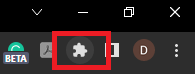
- करने के लिए विकल्प का चयन करें एक्सटेंशन प्रबंधित करें.
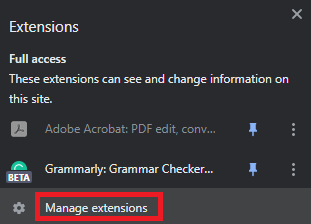
- ढूंढें गूगल मीट ग्रिड व्यू तब चालू करें वही अगर बंद है।
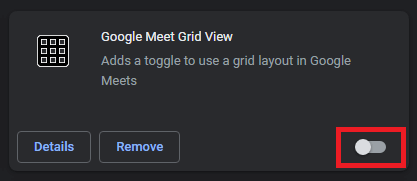
- यदि आपको एक्सटेंशन नहीं मिल रहा है, तो आधिकारिक पेज पर जाएं और डाउनलोड गूगल मीट ग्रिड व्यू.
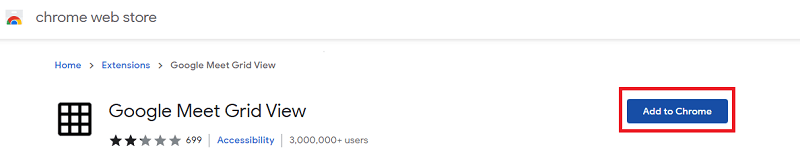
यदि Google मीट के साथ ग्रिड व्यू नहीं चल रहा है, तो अगले सुधार का प्रयास करें।
फिक्स 3: ग्रिड व्यू ऑप्शन पर टॉगल करें
यदि आप ग्रिड व्यू Google मीट काम नहीं कर रहे त्रुटियों का सामना करते हैं तो अगली बात यह है कि मीटिंग के दौरान एक्सटेंशन पर टॉगल करना है। हालांकि एक्सटेंशन क्रोम द्वारा स्वचालित रूप से चालू हो जाते हैं, फिर भी आपको त्रुटियों को ठीक करने के लिए मैन्युअल रूप से ऐसा करने की आवश्यकता हो सकती है। आप क्या कर सकते हैं, यह जानने के लिए नीचे दी गई प्रक्रिया का पालन करें:
- मीटिंग में शामिल हों Google मीट प्लेटफॉर्म के माध्यम से।
- उपयोग विकल्प मीटिंग स्क्रीन पर बटन (तीन बिंदु)।
- नीचे लेआउट बदलें, पर क्लिक करें टाइलों आगे बढ़ने के लिए।
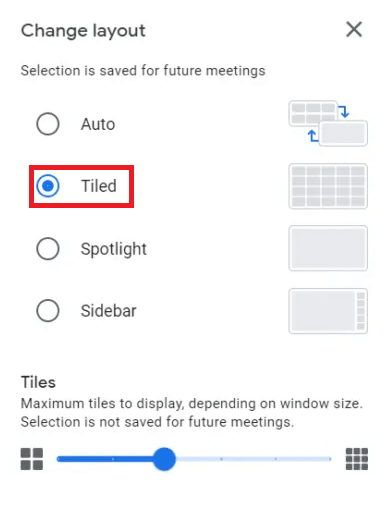
अगले सुधार का उपयोग करें यदि यह हल करने में विफल रहता है तो Google मीट त्रुटियों के साथ ग्रिड व्यू नहीं चल रहा है।
फिक्स 4: Google मीट ग्रिड व्यू के मुद्दों को ठीक करने के लिए एक्सटेंशन निकालें और फिर से जोड़ें
अंत में, अगर Google मीट ग्रिड व्यू से संबंधित त्रुटियों को ठीक करने के लिए कुछ भी काम नहीं करता है। आपको एक्सटेंशन को हटाना होगा और फिर उसे फिर से जोड़ना होगा। ऐसा करने के लिए आप नीचे दिए गए चरणों की मदद ले सकते हैं:
- दोहराएँ फिक्स 2 के पहले दो चरण.
- नाम का बटन क्लिक करें हटाना एक्सटेंशन को हटाने के लिए।
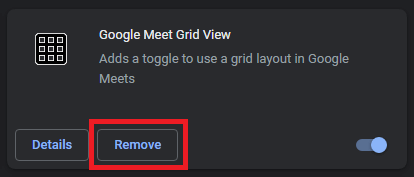
- क्लिक हटाना चेतावनी पॉप-अप पर दिखाई देने वाला बटन।
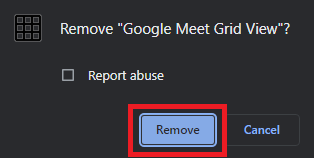
- आधिकारिक वेबसाइट पर जाएं और डाउनलोड गूगल मीट ग्रिड व्यू।
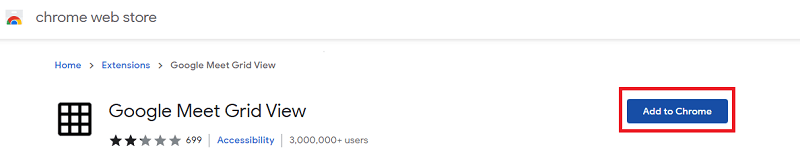
यह भी पढ़ें: कैसे ठीक करें इंस्टाग्राम म्यूजिक काम नहीं कर रहा है
ग्रिड व्यू एक्सटेंशन से संबंधित अक्सर पूछे जाने वाले प्रश्न काम नहीं कर रहे हैं
यदि आपके पास Google मीट्स ग्रिड व्यू से संबंधित कोई प्रश्न हैं। हम आशा करते हैं कि नीचे दिए गए सामान्यतः पूछे जाने वाले प्रश्न और उत्तर आपकी शंकाओं को दूर करने में आपकी सहायता करेंगे।
Q.1 Google मीट ग्रिड व्यू काम क्यों नहीं कर रहा है?
Google मीट ग्रिड व्यू के काम न करने के कई कारण हो सकते हैं जैसे स्टार्टअप त्रुटियाँ, अनुचित प्रोफ़ाइल, दोषपूर्ण स्थापना, और बहुत कुछ। जब आप इन्हें संबोधित करते हैं और हटाते हैं, तो आप आसानी से एक्सटेंशन का उपयोग कर सकते हैं।
Q.2 Google मीट में ग्रिड व्यू कैसे काम करता है?
सबसे पहले, ग्रिड व्यू विकल्प को चलाने के लिए, आपको ग्रिड व्यू एक्सटेंशन इंस्टॉल करना होगा और इसे सक्षम करना होगा। फिर बैठक का संचालन करें जैसा आप कर सकते हैं। यूजर के टॉप राइट सेक्शन में आपको ग्रिड व्यू का लोगो दिखाई देगा। विकल्प का उपयोग करने के लिए उसी पर क्लिक करें।
Q.3 मैं Google मीट के ग्रिड व्यू को कैसे अनइंस्टॉल कर सकता हूं?
आप ब्राउज़र पर एक्सटेंशन लोगो पर क्लिक करके Google मीट के ग्रिड व्यू को अनइंस्टॉल कर सकते हैं। एक्सटेंशन के सामने तीन डॉट्स पर क्लिक करें और क्रोम से रिमूव करने के विकल्प को चुनें।
Q.4 मैं Google मीट में ग्रिड व्यू को कैसे सक्षम करूं?
आप एक्सटेंशन मेनू में एक्सटेंशन पर टॉगल करके Google मीट में ग्रिड व्यू को सक्षम कर सकते हैं। इसके बाद, मीटिंग के दौरान स्क्रीन के ऊपरी दाएं कोने पर स्थित ग्रिड व्यू आइकन पर क्लिक करें।
Q.5 Google मीट ग्रिड व्यू कहां ठीक है?
आप Google मीट ग्रिड व्यू फिक्स को आसानी से चालू और बंद करके या ग्रिड व्यू एक्सटेंशन को अनइंस्टॉल और रीइंस्टॉल करके आसानी से कर सकते हैं। अधिक विधियों के लिए, ऊपर दिए गए तरीकों का उपयोग करें।
विंडोज़ पर Google मीट ग्रिड व्यू काम नहीं कर रहा है: फिक्स्ड
इसलिए, इस लेख के उपरोक्त अनुभागों ने Google मीट ग्रिड व्यू के काम न करने को ठीक करने के तरीकों को संबोधित किया। इन सभी समाधानों का पालन करना काफी आसान है और कॉल और मीटिंग के दौरान ग्रिड विकल्प तक त्वरित पहुंच प्रदान करते हैं। यदि आपके पास विषय से संबंधित कोई प्रश्न हैं, तो बेझिझक नीचे टिप्पणी करें। हम आपके सहायक सुझावों की भी सराहना करते हैं। अगर आपको गाइड पसंद आया है, तो हमारे न्यूज़लेटर की सदस्यता लें और इस तरह के और दिलचस्प अपडेट प्राप्त करें।